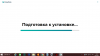Перейти к контенту
Бывает так, что DriverPack Solution не запускается или не устанавливается, выдавая ошибки на той или иной операционной системе. Причин может быть много, главное правильно диагностировать проблему и только потом переходить к ее решению. Если не работает ДрайверПак, то это означает, что с ОС и компьютером что-то не так. Займемся диагностированием и решением ошибок в программе.
Содержание
- Ошибки при установке
- Ошибки в случае, когда DriverPack не запускается
- Ошибка сценария
- Проблемы при установке драйверов
Ошибки при установке
Если в ОС Windows есть проблема, то чаще всего DriverPack Solution просто не устанавливается, выдавая ошибку. Установка может быть отменена по нескольким причинам:
- Устаревшая ОС. Часто отсутствие того или иного обновления Windows играет ключевую роль в процессе установки. Поэтому следует запустить автоматическое обновление системы и установить рекомендуемые пакеты.
- В ОС нет NET.Framework. DriverPack Solution требует для работы пакет Microsoft NET.Framework. Если он не установлен, то ни о какой инсталляции и речи быть не может. Если же он точно есть, то, вероятнее всего, версия у компонента не подходящая. Нужно обновить его через официальный сайт Microsoft.
- Работающий антивирус. Во время инсталляции программного продукта на компьютер рекомендуется отключать любой антивирусный продукт. Эти программы квалифицируют действия установщика как опасные для системы и запрещают его работу.
После устранения этих проблем установка должна завершиться успешно.
Рекомендуется обновлять операционную систему время от времени, так как пакеты обновлений включают в себя многочисленные исправления, положительным образом влияющие на безопасность ПК.
Если установка прошла успешно, а ДрайверПак Солюшен ни в какую не хочет запускаться, то здесь проблема в компонентах ОС.
Возможные проблемы и способы их решения:
- Internet Explorer. Для нормальной работы приложению требуется Internet Explorer не ниже 11 редакции. Если в ОС установлена старая версия, то понятно, почему программа не запускается на Windows. Обновите браузер, скачав его на официальном сайте Microsoft.
- Flash Player. Компонент также необходим, так как он активно используется программой. Если плеера нет или же на компьютере используется старая версия, то запуск программного продукта невозможен. Обновите Flash Player с официального сайта.
- Нет подключения к интернету. Стандартный пакет DPS не имеет встроенной базы драйверов, всю информацию продукт черпает из Сети. Проверьте подключение к интернету и повторите попытку.
- Работа антивируса. Активная защита антивируса квалифицирует действия программы как заведомо вредные и блокирует их выполнение. Решение: отключить антивирус и попробовать снова.
Если все было обновлено, исправлено и отключено, то DriverPack Solution точно должен запуститься.
Ошибка сценария
Иногда в DriverPack Solution случается ошибка сценария. Проблема возникает по причине неактуальности ОС. Она легко исправима при помощи центра обновления Windows.
- Открываем меню «Пуск» и щелкаем значок «Параметры».
- В следующем окне щелкаем по пункту «Обновление и безопасность».
- Нажимаем кнопку «Проверить обновления». При обнаружении система приступит к скачиванию и установке необходимых пакетов.
Как только все обновления будут установлены, операционная система предложит перезагрузить компьютер. После рестарта можно снова попробовать запустить DriverPack Solution.
Проблемы при установке драйверов
Бывает и так, что уже установленная и настроенная версия DriverPack Solution не устанавливает драйвера: или отказывается устанавливать вовсе, или установка наглухо зависает на определенном количестве процентов.
Возможные причины:
- Нет подключения к интернету. ДрайверПак производит поиск драйверов online. И если подключения к интернету нет, то установка невозможна.
- Нерабочая сетевая карта. В этом случае нужно проверить сетевую карту на другом компьютере или поменять.
- Антивирус блокирует действия программы. Обновление драйверов при помощи DriverPack Solution антивирусный продукт расценивает как вредоносное. Неудивительно, что сценарий защиты активируется автоматически. Завершить установку драйверов можно, только отключив защиту антивируса.
( 12 оценок, среднее 1.92 из 5 )
Почему DriverPack Solution не работает – не запускается или не устанавливает драйвера
Бывает так, что DriverPack Solution не запускается или не устанавливается, выдавая ошибки на той или иной операционной системе. Причин может быть много, главное правильно диагностировать проблему и только потом переходить к ее решению. Если не работает ДрайверПак, то это означает, что с ОС и компьютером что-то не так. Займемся диагностированием и решением ошибок в программе.
Ошибки при установке
Если в ОС Windows есть проблема, то чаще всего DriverPack Solution просто не устанавливается, выдавая ошибку. Установка может быть отменена по нескольким причинам:
После устранения этих проблем установка должна завершиться успешно.
Ошибки в случае, когда DriverPack не запускается
Если установка прошла успешно, а ДрайверПак Солюшен ни в какую не хочет запускаться, то здесь проблема в компонентах ОС.
Возможные проблемы и способы их решения:
Ошибка сценария
Иногда в DriverPack Solution случается ошибка сценария. Проблема возникает по причине неактуальности ОС. Она легко исправима при помощи центра обновления Windows.
Как только все обновления будут установлены, операционная система предложит перезагрузить компьютер. После рестарта можно снова попробовать запустить DriverPack Solution.
Проблемы при установке драйверов
Возможные причины:
Бесплатная утилита ДрайверПак. Что это за программа и как ею пользоваться?
После обновления операционной системы люди сталкиваются с проблемой установки драйверов. Непрофессиональным пользователям ПК подойдут программы автоматической настройки. В статье рассказано о принципе работы бесплатной утилиты ДрайверПак.
Что это за программа?
Она сканирует систему и соотносит устройства с базой данных. Работает не только со стандартными, но и отдельно подключенными к компьютеру устройствами. При отсутствии установленных драйверов, утилита автоматически их загружает и устанавливает.
Программа проста в освоении. Имеет понятный интерфейс. И человек с минимальным опытом пользования компьютером легко справится. В базе данных хранится 5 037 999 тестированных драйверов. В комплекте идёт центр бесплатных приложений и антивирусный софт.
Ведётся постоянная поддержка стабильной работы и выпуск обновлений для улучшения её качества. DriverPack Solution безопасен и включает в себя диагностику и чистку от вирусов. Антивирус по ошибке определяет приложение как вредоносное ПО.
Как установить ДрайверПак?
При выборе пункта для сисадминов вам предложат три сборки:
Почему не запускается и выскакивает ошибка?
Это может быть сбой при инсталляции. Вы могли скачать битый архив.
Куда устанавливается?
Как полностью удалить с компьютера?
Если не уверены в успехе, то либо вручную, либо с помощью специальных утилит чистите корневую папку и документы. Готово.
Как пользоваться?
Количество драйверов, требующих установки, будет в верхнем столбце.
В среднем покажут приложения, которые желательно установить. В нижней части вы увидите виды дополнительных типов диагностики. Нажмите кнопку «Настроить компьютер автоматически» в центре окна. Все показанные рекомендации будут исполнены.
На нижней панели есть кнопка «Режим эксперта». Если на неё щёлкнуть, то откроется другой интерфейс. Во вкладке драйверы вы увидите список устройств в системе и версии драйвера к каждому из них. Выберите какие обновить.
В разделе софт есть популярные бесплатные программы, которые можно скачать. В безопасности проводится поиск и удаление вирусов.
В чекбоксе поставьте галочку напротив «Предлагать обновления драйверов». Приложение станет искать обновления по графику.
Как откатить драйвера?
Случаются ошибки и программа ставит кривой драйвер. В приложении не предусмотрена функция отката до предыдущей версии. Придётся делать стандартным методом.
Аналоги
Что делать, если появился белый экран?
Что делать, если не запускается на Windows 7?
В случае с Windows 7 проблемы могут быть такими, о которых написано выше, тогда просто следуйте этим советам.
Windows 7 не отличается стабильностью и её компоненты конфликтуют с посторонним программным обеспечением.
Решение одно — переходите на последнюю версию платформы. Windows 10 еженедельно получает обновления.
Теперь вы знаете про DriverPack Solution. Быстрый, удобный и безопасный менеджер по работе с драйверами. С его помощью настройка компьютера не принесёт излишних трудностей. Набор центра приложений и встроенный антивирус дают преимущество на фоне других программ-менеджеров. Если заинтересовались, выберите версию по душе и начните пользоваться.
Проблемы после обновления драйверов посредством DriverPack
И так по существу, тема такая есть компутер базирующийся на маме Asus m5 a97 r2.0, звук карта там встроенная как я понимаю, ну и что бы все было, туда втыкнуты добротные колонки уровня совдеповских S90 , и вот в один прекрасный день я наткнулся на такую проблему (тут скорее сам виноват) решил грейдануть дрова при помощи мать его DriverPack Solution (чтоб его блин в пропаганде терроризма обвинили), дак вот скачал я эту псевдо полезную прогу, она мне обновила все дрова но после этого нарисовался такой геморрой который при помощи проктозана не вылечишь
Видеодрайвер перестал отвечать и был восстановлен после обновления драйверов программой driver pack solution
У меня такое произошло после обновления драйверов програмкой driver pack solution и началась.
Проблемы со звуком после обновления до 10056
Доброго времени суток, проблема зо звуком, а точнее его нет совсем (Выходное аудиоустройство не.
Программы для обновления драйверов
Есть ноутбук на Windows 10, подозреваю, что некоторые драйвера на нём устарели, может есть какие.
После обновления драйверов Nvidia GTX 630 после загрузки чёрный экран
Вообщем расскажу по порядку: Я вообще люблю обновлять весь софт. Особенно драйвера. И вот каждый.
Driverpack solution online не запускается
Автор: admin · Опубликовано 31.10.2018 · Обновлено 29.08.2019
Бывает так, что DriverPack Solution не запускается или не устанавливается, выдавая ошибки на той или иной операционной системе. Причин может быть много, главное правильно диагностировать проблему и только потом переходить к ее решению. Если не работает ДрайверПак, то это означает, что с ОС и компьютером что-то не так. Займемся диагностированием и решением ошибок в программе.
Ошибки при установке
Если в ОС Windows есть проблема, то чаще всего DriverPack Solution просто не устанавливается, выдавая ошибку. Установка может быть отменена по нескольким причинам:
После устранения этих проблем установка должна завершиться успешно.
Ошибки в случае, когда DriverPack не запускается
Если нет доступа в интернет, то программа ни в коем случае не запустится.
Если установка прошла успешно, а ДрайверПак Солюшен ни в какую не хочет запускаться, то здесь проблема в компонентах ОС.
Возможные проблемы и способы их решения:
Ошибка сценария
Иногда в DriverPack Solution случается ошибка сценария. Проблема возникает по причине неактуальности ОС. Она легко исправима при помощи центра обновления Windows.
Как только все обновления будут установлены, операционная система предложит перезагрузить компьютер. После рестарта можно снова попробовать запустить DriverPack Solution.
Проблемы при установке драйверов
Возможные причины:
Видимо навсегда уходят времена, когда мы не ждали подвоха от полюбившихся утилит, к которым уже успели привыкнуть. Была у меня одна такая палочка-выручалочка для автоматического поиска и установки драйверов под Windows и называлась она DriverPack Solution. Вот только сейчас, этот мегаудобный инструмент, позволявший существенно сократить время на поиск подходящих драйверов, окончательно скатился, перейдя на тёмную сторону.
Начиная с 15-ой версии, разработчик начал постепенно набивать сборку всякими рекламными модулями, телеметрией, и прочей дрянью. Вместе с драйверами, тебе до кучи прилетало несколько браузеров, антивирус, парочка архиваторов и ещё чего-то по мелочи.
Не скажу что это, прямо, совсем барахло, но зачем навязывать установку программ, которых я не заказывал? Отключить это безобразие, выбрав только нужные драйвера (далеко не всегда требуется всё, что предлагается утилитой) можно было перейдя в режим эксперта. Однако, не опытные пользователи даже не подозревают что так можно делать, и получают весь набор от автора DriverPack.
Все эти программы появились в сборке не просто так и, полагаю, автору перечисляется какое-то вознаграждение за из установку. И ладно, если только за установку и в самих программах не зашито ещё что-то более неприятное, ведь мы не знаем откуда, на самом деле, берутся их дистрибутивы. А сомнения такие появляются после попытки удаления ещё одного интересного приложения DriverPack Cloud.
Что такое DriverPack Cloud и как его удалить с компьютера
Вот что говорится на сайте разработчика о DriverPack Cloud:
DriverPack Cloud является новым продуктом от команды DriverPack, предназначенным для повышения производительности компьютера без каких-то дополнительных трат или апргейда «железа» вашего ПК. Не удовлетворены скоростью работы CS: GO или Dota 2 на своём компьютере? Попробуйте DriverPack Cloud!
Слушайте, ну прямо молочные реки и кисельные берега обещают. Неужели такое возможно? И да и нет. да — возможно, нет — не бесплатно. Если упростить по максимуму, то все вычисления будут производиться в облачном сервисе, а вам только передаваться готовая картинка.
С производительностью всё понятно, халявы не ждите, имеется гораздо более подозрительный функционал. Например, как пишут на сайте, DriverPack Cloud постоянно следит за состоянием драйверов и подгружает важные обновления, а также позволяет находить и удалять потенциально вредоносные программы, помогая вашему антивирусу. То есть, эта вся дребедень постоянно имеет полный доступ к вашим данным и работает на системном уровне.
Вы удивитесь, узнав насколько глубоко DriverPack Cloud запустил свои щупальца в вашу систему. И тут мы подходим к главному, что больше всего меня смутило в новом DriverPack Solution. Даже в режиме эксперта, если вы отказываетесь от установки и снимаете галочку с DriverPack Cloud, он всё равно ставится в вашу систему.
Но это ещё полбеды, данное приложение (DriverPack Cloud) не удаляется штатными средствами, пытаясь закрепиться где только возможно в системе, то есть ведёт себя как типичный троян.
Как удалить DriverPack Cloud
Итак, DriverPack Cloud плевать хотел на любые действия через штатную установку/удаление программ в Windows, однако вывести его всё-таки можно.
В сети можно найти советы использовать CCleaner, который сам не лучше, собирая информацию о пользователях, о чём я уже рассказывал ранее в статье CCleaner следит за тобой. На самом деле всё можно сделать штатными средствами Windows.
Первым делом останавливаем выполнение приложения cloud.exe в диспетчере задач (вызывается классической комбинацией Ctrl+Alt+Del, если кто не в теме). Таких процессов может быть несколько, прибить нужно все.
Далее запускаем редактор реестра командой regedit и через поиск в реестре находим и удаляем все упоминания «DriverPack Cloud».
Остаётся удалить созданные утилитой DriverPack Cloud файлы и каталоги с жёсткого диска. Кроме основного местоположения в каталоге C:/Program Files/ и чистки временных файлов, загляните в собственный пользовательский каталог (предварительно включив отображение скрытых файлов):
Выделенные на скриншотах каталоги подлежат безжалостному истреблению со всем содержимым.
Какой можно сделать вывод из всего сказанного? К сожалению, DriverPack Solution из удобного и простого инструмента превратился практически во вредоносную программу и рекомендовать его к использованию я бы не стал, особенно новичкам.
Лучше потратить чуть больше времени, скачивая драйвера с официального сайта производителя оборудования, но сэкономить кучу сил и нервов, потраченных на избавление от последствий применения данного универсального установщика. А ведь когда-то было хорошо.
Если считаете статью полезной,
не ленитесь ставить лайки и делиться с друзьями.
Комментариев: 20
согласен — беда этой программы — именно полускрытная установка доп приложений — но если не полениться — их можно отключить в настройках при установке через меню эксперт. а вообще — переходите уже на SDI — весит он правда больше 20 Гб — но скачав раз — потом просто обновляетесь — флешка с такой программой выручит во многих ситуациях — когда нет интернета или он медленный — а тут все под рукой. и без лишней рекламы.
Скрины научись делать
Статья была бы хороша, если бы автор не поленился поискать замену пресловутому DRPS, и нашёл бы утилиту от профессионалов, — SDI (Snappy Driver Installer), которая ведёт себя прилично, не устанавливая ничего, кроме выбранных тобой драйверов!
Раньше пользовался SDI (Snappy Driver Installer), а с повсеместным внедрением десятки (Windows 10) вообще стали не нужны подобные программы. Чаще всего Windows 10 сама все оборудование определяет и скачивает драйвера.
никогда не доверял всяким драйвероустановщикам, т.к. давно знал об этом
есть прога uninstalltool которая сама ищет всё что осталось от прог в реестре и appdata после деинсталятора и предлагает удалить. так же есть портабл версии DPS с вырезанным контентом
. с ужасом вспоминаю»танцы с бубном» на своейToshiba Qosmio..Несмотря на наличие на спорте и всех драйверов и TVAP, ставить их, в количестве >50 ти штук для WIN, удовольствие сомнительное..) Потом поставил UBUNTU MATE, встала на все устройства «из пакета», включая специфические. а потом и Винду снес. ))) И не жалею, вообще перестал думать о драйверах, обновлениях и прочей головной боли)
Давно использую SamDrivers, мне нравиться.
Правильная статья.Не так давно это программа накачала мне вирусов.благо антивирус вовремя заметил
Давно пользуюсь паком, как то не особо напрягает отключить лишнее при установке. Хотя может из-за того что часто пользуюсь уже привык и не замечаю. Дома 4 стационарных и 2 ноута, да и по работе тоже частенько. Сейчас заинтересовался, последний раз дрова недавно пак ставил, полез смотреть, ни чего лишнего нет. А вообще всё это от лени, надо флешку с дровами завести отдельную)
Как говорится, плохому тонцору, яйца мешают. Троянов и малварей в ДРПС нет. Вообще нужно понимать, что ты делаешь. Убрать галочки, где нужно. Или добавить. Так же, не устанавливать сразу все. Есть правило, сначала чипсет, перезагрузка. Звук, перезагрузка. Видео, перезагрузка и т.д. ДРПС клуд, если убрать галочку, не устанавливается. А в идеале качай с офф сайта и устанавливай.
Раньше постоянно пользовался, перестал после появления 10. Самый простой способ, это скачать дрова с оффсайта заранее)
Почему? У драйверов из пака периодически не бывает цифровой подписи, а отключить на начальных редакциях их проверку нельзя на 10 из за отсутствия групповых политик
Мдаа. DPS уже не тот((( его даже браузер отказывается скачивать!
Типичное нытье от системного администратора образца 2010х годов с главной методикой «далее-далее-готово».
Кто же драйвера ставит часто? Раз поставил стабильные версии и пусть работает годами.
Ставлю на новых машинах драйверы через DRP (десяток в месяц в среднем новых установок ОС на самом разном зоопарке рабочих станций) и, о ужас, у всех все нормально работает и на зловреды ни Касперский, ни ДРВеб, ни аваст, ни 360 не ругаются.
О боги, что я делаю не так?
после того как установила и программа сделала свои делишки у меня ноут полетел после перезагрузки вышел синий экран с надписями на анг. перезагрузила еще раз попросила система восстановления и все бесконечно загрузка файлов система не может выявить проблему раз 100 уже наверно. остается один выход переустанавливать а это все пароли утеряны программы да и короче геморрой.
Ради хохмы просканировал Malwarebytes, Emsisoft Emergency kit, Trojan killer, Combofix. Ничего не обнаружено. Как писал выше, нужно понимать что делаешь. А не пускать все на самотек, в авто режиме с настройками по умолчанию.
Делают этакие проги жадные подлецы мошенники. Oт таких уродов надо избавлять общество всем миром. Но рыночная экономика плодит их как тараканов. Предлагаю создать сообщество для борьбы с этим злом. Но потребуются средства для поиска вот таких нечестных людей, которые выросли на собственной жадности.
Мда, поленился, потом возиться. Спасибо, статья очень помогла!
После обновления операционной системы люди сталкиваются с проблемой установки драйверов. Непрофессиональным пользователям ПК подойдут программы автоматической настройки. В статье рассказано о принципе работы бесплатной утилиты ДрайверПак.
Что это за программа?
Она сканирует систему и соотносит устройства с базой данных. Работает не только со стандартными, но и отдельно подключенными к компьютеру устройствами. При отсутствии установленных драйверов, утилита автоматически их загружает и устанавливает.
Программа проста в освоении. Имеет понятный интерфейс. И человек с минимальным опытом пользования компьютером легко справится. В базе данных хранится 5 037 999 тестированных драйверов. В комплекте идёт центр бесплатных приложений и антивирусный софт.
Ведётся постоянная поддержка стабильной работы и выпуск обновлений для улучшения её качества. DriverPack Solution безопасен и включает в себя диагностику и чистку от вирусов. Антивирус по ошибке определяет приложение как вредоносное ПО.
Как установить ДрайверПак?
При выборе пункта для сисадминов вам предложат три сборки:
Почему не запускается и выскакивает ошибка?
Это может быть сбой при инсталляции. Вы могли скачать битый архив.
Куда устанавливается?
Как полностью удалить с компьютера?
Если не уверены в успехе, то либо вручную, либо с помощью специальных утилит чистите корневую папку и документы. Готово.
Как пользоваться?
Количество драйверов, требующих установки, будет в верхнем столбце.
В среднем покажут приложения, которые желательно установить. В нижней части вы увидите виды дополнительных типов диагностики. Нажмите кнопку «Настроить компьютер автоматически» в центре окна. Все показанные рекомендации будут исполнены.
На нижней панели есть кнопка «Режим эксперта». Если на неё щёлкнуть, то откроется другой интерфейс. Во вкладке драйверы вы увидите список устройств в системе и версии драйвера к каждому из них. Выберите какие обновить.
В разделе софт есть популярные бесплатные программы, которые можно скачать. В безопасности проводится поиск и удаление вирусов.
В чекбоксе поставьте галочку напротив «Предлагать обновления драйверов». Приложение станет искать обновления по графику.
Как откатить драйвера?
Случаются ошибки и программа ставит кривой драйвер. В приложении не предусмотрена функция отката до предыдущей версии. Придётся делать стандартным методом.
Аналоги
Что делать, если появился белый экран?
Что делать, если не запускается на Windows 7?
В случае с Windows 7 проблемы могут быть такими, о которых написано выше, тогда просто следуйте этим советам.
Windows 7 не отличается стабильностью и её компоненты конфликтуют с посторонним программным обеспечением.
Решение одно — переходите на последнюю версию платформы. Windows 10 еженедельно получает обновления.
Теперь вы знаете про DriverPack Solution. Быстрый, удобный и безопасный менеджер по работе с драйверами. С его помощью настройка компьютера не принесёт излишних трудностей. Набор центра приложений и встроенный антивирус дают преимущество на фоне других программ-менеджеров. Если заинтересовались, выберите версию по душе и начните пользоваться.
Как исправить проблему блокировки драйверов в Windows 10 из-за «изоляции ядра»
Если ваш компьютер имеет 64-битную архитектуру и поддерживает технологии виртуализации Intel VT-X или AMD-v (поддерживаются большинством современных процессоров), то в Windows 10 вам доступны дополнительные функции безопасности на базе виртуализации.
Одна из таких функций называется “Изоляция ядра” (Core Isolation). Она использует аппаратную виртуализацию для изоляции критически важных частей ядра операционной системы от пользовательских драйверов и программного обеспечения, запущенного на компьютере. Изоляция ядра позволяет предотвратить доступ вредоносных программ и эксплойтов к защищенным зонам ядра и заблокировать попытки обхода контроля безопасности, инъекции вредоносных программ и другое потенциально опасное поведение.
Функция под названием “Целостность памяти” (Memory integrity) является подмножеством изоляции ядра. Она защищает от внедрения вредоносного кода в память при вредоносной атаке.
Целостность памяти — это функция Windows, которая гарантирует надежность кода, работающего в ядре Windows. Она использует аппаратную виртуализацию и Hyper-V для защиты процессов режима ядра Windows от инъекции и выполнения вредоносного или непроверенного кода. Целостность кода, который работает в Windows, проверяется с помощью целостности памяти, что позволяет Windows эффективно противостоять атакам вредоносных программ.
“Целостность памяти” могла блокировать драйверы
При включении Memory Integrity, функция блокирует компьютер и может вызывать проблемы с загрузкой или работой драйверов.
В новом документе поддержки Microsoft пояснила, что ошибки или обычно неопасные уязвимости драйверов могут приводить к тому, что “Целостность памяти” блокирует их загрузку.
В таких ситуациях Microsoft рекомендует проверить доступность обновленного драйвера, в котором уязвимость уже может быть исправлена.
Если данный вариант не сработал, то рекомендуется отключить функцию Memory Integrity, чтобы драйвер мог корректно загрузиться.
Для отключения “Целостности памяти”, выполните следующие шаги:
В качестве альтернативы можно кликнуть по ссылке windowsdefender://coreisolation/ в Windows 10, чтобы открыть необходимую страницу.
После этого, проверьте, остались ли проблемы с загрузкой драйверов. Если проблема сохранилась, то вам лучше получить помощь у производителя устройства и уточнить, когда станет доступен обновленный драйвер.
Драйверы являются важной частью работы компьютера, поскольку они позволяют операционной системе взаимодействовать с аппаратными устройствами. Однако, иногда пользователи могут столкнуться с проблемой, когда драйвер пак солюшен, программное обеспечение для установки и обновления драйверов, не запускается.
Существует несколько причин, по которым может возникнуть данная проблема. Во-первых, возможно, отсутствуют права администратора. Для запуска драйвер пак солюшена требуются административные привилегии, поэтому без них программа просто не запустится. В таком случае, рекомендуется проверить аккаунт пользователя и убедиться, что у вас есть права администратора.
Во-вторых, не запускается драйвер пак солюшен может из-за неполадок в системе. Возможно, у вас установлена несовместимая версия программы или некорректно установлены зависимости, необходимые для работы драйвер пак солюшена. В таком случае, рекомендуется переустановить программу и обновить все необходимые компоненты.
Наконец, проблема с запуском драйвер пак солюшена может быть связана с вирусами и зловредным ПО. Некоторые вирусы могут блокировать работу программы или изменять ее файлы и настройки. Для решения этой проблемы необходимо выполнить системное сканирование антивирусом и удалить все обнаруженные угрозы.
Важно помнить, что не запускается драйвер пак солюшен — это всего лишь одна из возможных проблем, которая может возникнуть при работе с драйверами. В случае, если все предложенные выше способы решения не помогли, рекомендуется обратиться к специалисту по компьютерему обслуживанию.
Содержание
- Почему не запускается драйвер пак солюшен?
- Необходимость и сложности
- Неправильные установки и обновления
- Отсутствие совместимости
- Проблемы с программным обеспечением
- Вирусы и вредоносные программы
- Недостаток ресурсов системы
- Всплывающие ошибки и их исправление
Почему не запускается драйвер пак солюшен?
Драйвер пак солюшен (DriverPack Solution) представляет собой программное обеспечение, которое позволяет автоматически установить и обновить драйверы на компьютере. Однако, иногда возникают проблемы, из-за которых драйвер пак солюшен не запускается.
Существует несколько возможных причин, по которым может возникать данная проблема:
- Неправильная установка программы. Если драйвер пак солюшен был неправильно установлен или были произведены изменения в системе после установки, это может привести к неработоспособности программы.
- Проблемы совместимости. Некоторые версии драйвер пак солюшен могут быть несовместимы с операционной системой, что приводит к ошибкам и невозможности запуска программы.
- Отсутствие необходимых компонентов. Драйвер пак солюшен требует определенных компонентов для своей работы. Если эти компоненты отсутствуют или повреждены, программа может не запуститься.
- Проблемы с обновлениями. Иногда обновления операционной системы или других программ могут повлиять на работу драйвер пак солюшен, что может привести к ошибкам при запуске.
- Наличие вредоносных программ. При наличии вредоносных программ на компьютере, они могут блокировать или повреждать работу драйвер пак солюшен.
Для решения проблемы и запуска драйвер пак солюшен следует принять следующие меры:
- Переустановка программы. Сначала следует попробовать переустановить драйвер пак солюшен, чтобы исправить возможные ошибки в установке.
- Обновление программы. Если проблема связана с несовместимостью версий программы и операционной системы, необходимо обновить драйвер пак солюшен до последней версии.
- Установка необходимых компонентов. Если программа требует определенных компонентов, следует убедиться их наличии и корректности установки.
- Проверка наличия вредоносных программ. Рекомендуется провести проверку компьютера на наличие вредоносных программ и удалить их, если они обнаружены.
Необходимость и сложности
Запуск драйвера Пак Солюшен является важным шагом для обеспечения правильной работы аппаратного обеспечения компьютера. Драйверы — это программные компоненты, которые обеспечивают взаимодействие между операционной системой и различными устройствами, такими как принтеры, сканеры, звуковые карты и другие.
Однако запуск драйвера Пак Солюшен может быть сложным процессом, и могут возникать различные проблемы, которые препятствуют его корректной установке и использованию. Проблемы могут быть связаны с несовместимостью с операционной системой, отсутствием поддержки для конкретных устройств или ошибками в самом драйвере.
Сложности также могут возникать в процессе выбора и загрузки правильной версии драйвера Пак Солюшен. В сети Интернет существует множество сайтов, которые предлагают скачать драйверы, но не все из них являются надежными. Некачественно загруженный или неподходящий для устройства драйвер может вызвать сбои в работе компьютера или даже повредить оборудование.
Кроме того, запуск драйвера Пак Солюшен может вызывать трудности для неподготовленных пользователей. Не всем пользователям компьютеров знакомы основные понятия и принципы работы с драйверами. Отсутствие знаний и опыта может повлечь за собой неправильную установку драйвера, что может привести к проблемам в работе устройства или даже к неработоспособности компьютера в целом.
Для преодоления сложностей и успешного запуска драйвера Пак Солюшен рекомендуется обратиться к опытным специалистам или использовать проверенные источники для загрузки драйверов. Также важно обеспечить регулярное обновление драйверов, чтобы иметь наиболее свежие и стабильные версии, которые обеспечат оптимальную работу устройств компьютера.
В целом, запуск драйвера Пак Солюшен имеет большую важность для обеспечения правильной работы аппаратного обеспечения компьютера. Однако сложности, связанные с его запуском, требуют знаний и опыта для их преодоления. Правильное обращение к специалистам, использование надежных источников и регулярное обновление драйверов являются ключевыми факторами для успешного запуска и использования драйвера Пак Солюшен.
Неправильные установки и обновления
Одной из причин, по которым драйвер пак солюшен может не запускаться, являются неправильно установленные или обновленные драйверы.
Возможно, вы установили неподходящий драйвер или устаревшую версию, которая не совместима с вашей операционной системой или аппаратным обеспечением. При установке драйверов важно выбирать правильную версию совместимую с вашим компьютером.
Также, возможно, произошла ошибка при обновлении драйверов. Неправильно выбранный источник обновлений или неполная загрузка файла обновления могут привести к неполадке при запуске драйвер пака.
Часто проблема может возникнуть из-за отсутствия административных прав на компьютере. Для успешной установки или обновления драйверов требуется иметь права администратора.
Для решения этой проблемы рекомендуется проверить правильность выбора драйверов и обновлений, а также обратиться к администратору системы для получения необходимых прав доступа.
Отсутствие совместимости
Еще одной причиной, по которой драйвер пак Солюшен может не запускаться, является отсутствие совместимости с операционной системой или оборудованием компьютера. Если у вас установлена устаревшая версия драйверов, которая не совместима с вашей операционной системой, то программа не запустится. Также возможна ситуация, когда ваше оборудование не поддерживается драйвер паком Солюшен.
Чтобы решить эту проблему, вам необходимо проверить совместимость установленной версии драйвер пака Солюшен с вашей операционной системой. Если вы установили последнюю версию программы, попробуйте обратиться к разработчикам за помощью или проконсультируйтесь с технической поддержкой.
Если у вас установлена совместимая версия драйвер пака Солюшен, но программа все равно не запускается, возможно, ваше оборудование не поддерживается. В таком случае вам придется искать другое программное решение или обратиться к производителю вашего оборудования для получения драйверов.
Проблемы с программным обеспечением
Установка и использование программного обеспечения не всегда проходит гладко, и иногда пользователи сталкиваются с проблемами, в том числе и при запуске драйвер пака Solution. Рассмотрим некоторые распространенные проблемы, которые могут возникнуть при использовании этого программного обеспечения.
-
Отсутствие интернет-подключения:
Драйвер пак Solution требует доступа к интернету для загрузки необходимых драйверов и программных компонентов. Если ваше устройство не подключено к интернету, убедитесь, что у вас есть рабочее подключение, прежде чем запускать программу.
-
Неактуальная версия программы:
Убедитесь, что у вас установлена последняя версия драйвер пака Solution. Разработчики программного обеспечения постоянно обновляют его, чтобы исправить ошибки и добавить новые функции. Проверьте официальный сайт разработчика, чтобы узнать о последней доступной версии.
-
Конфликты с другими программами:
Иногда драйвер пак Solution может конфликтовать с другими программами на вашем компьютере. В этом случае попробуйте временно отключить антивирусные программы, брандмауэры и другие программы безопасности, чтобы проверить, работает ли драйвер пак Solution.
-
Ошибка установки:
Если у вас возникает ошибка во время установки драйвер пака Solution, попробуйте запустить программу с правами администратора. Это может помочь преодолеть проблемы с доступом к файлам и папкам, которые могут быть причиной ошибки.
-
Проблемы с драйверами:
Иногда драйвер пак Solution не может найти необходимые драйверы для вашего оборудования. В этом случае вручную устанавливайте драйверы с официальных сайтов производителей или используйте другие специализированные программы для поиска и установки драйверов.
Если вы столкнулись с проблемой, которую не удалось решить самостоятельно, рекомендуется обратиться за помощью к специалистам технической поддержки или разработчикам программного обеспечения.
Надеемся, что эта информация поможет вам решить возникшие проблемы с запуском драйвер пака Solution и настроить ваше программное обеспечение для оптимальной работы.
Вирусы и вредоносные программы
Вирусы и вредоносные программы являются серьезной угрозой для безопасности компьютерных систем. Они могут причинить значительный вред пользователю и его данным, нарушая работу операционной системы и захватывая контроль над компьютером.
Вирус — это программа, способная самостоятельно копировать себя и распространяться на другие файлы и системы. Вирусы действуют скрыто и могут быть активированы при определённых условиях, например, по расписанию или после выполнения определённой команды.
Вредоносные программы включают в себя не только вирусы, но и другие виды вредоносных кодов, такие как троянские программы, шпионские программы, рекламные вредоносные программы и рутины-шантажисты. Они могут быть намеренно созданы для получения доступа к конфиденциальной информации, уничтожения данных или причинения другого вреда.
Способы заражения компьютера вирусами и вредоносными программами разнообразны. Одним из самых распространенных способов является скачивание файлов из ненадежных источников, посещение вредоносных веб-сайтов, клик на подозрительные ссылки или вредоносные вложения в электронных письмах. Вредоносный код также может быть распространен через пиратские копии программ или использование нелицензионного программного обеспечения.
Признаки заражения компьютера вирусами и вредоносными программами могут быть различными. Они могут включать снижение производительности компьютера, появление неизвестных файлов и папок, автоматическое открытие рекламных окон, пропажу данных или иных аномалий в работе системы.
Защита от вирусов и вредоносных программ требует внимательности и использования соответствующих мер предосторожности. Важно установить и регулярно обновлять антивирусное программное обеспечение, а также использовать брандмауэры и защиту от вредоносных программ. Также необходимо быть внимательным при скачивании файлов и посещении веб-сайтов, особенно сомнительного происхождения.
Вывод
Вирусы и вредоносные программы представляют серьезную угрозу для безопасности компьютерных систем. Заражение компьютера может иметь катастрафические последствия, поэтому необходимо принимать меры для защиты от этих угроз. Обновление антивирусного программного обеспечения и осторожное поведение в Интернете являются важными шагами для обеспечения безопасности компьютера и данных пользователей.
Недостаток ресурсов системы
Одной из причин, по которой может возникать проблема с запуском драйвера в программе Driver Pack Solution, является недостаток ресурсов системы. Это может происходить по нескольким причинам:
-
Недостаточно оперативной памяти (RAM). Запустив Driver Pack Solution, программа начинает сканирование и обновление драйверов на вашем компьютере. Этот процесс требует значительного объема оперативной памяти. Если на вашем компьютере установлено недостаточно оперативной памяти, это может привести к недостаточности ресурсов системы и проблемам с запуском программы. Рекомендуется увеличить объем оперативной памяти, чтобы повысить производительность системы и избежать подобных проблем.
-
Недостаточно места на жестком диске. Driver Pack Solution требует определенное количество свободного места на жестком диске для работы. Если на вашем компьютере нет достаточного объема свободного места, программа может не запускаться или работать нестабильно. Рекомендуется освободить некоторое место на жестком диске, удалив или переместив ненужные файлы и программы.
-
Высокая загрузка процессора. Если во время запуска Driver Pack Solution идут другие тяжелые процессы, например, запущены игры или запущено одновременно множество других приложений, это может привести к недостатку ресурсов системы. Убедитесь, что во время работы с программой компьютер находится в спокойном режиме, и закройте все ненужные процессы, чтобы освободить ресурсы системы.
Если проблемы с запуском Driver Pack Solution по-прежнему возникают, несмотря на выполнение вышеуказанных рекомендаций, рекомендуется обратиться к специалисту или технической поддержке разработчика программы для получения дополнительной помощи и решения проблемы.
Всплывающие ошибки и их исправление
При запуске драйвер пака солюшен могут возникать различные всплывающие ошибки. В данном разделе рассмотрим некоторые из них и способы их исправления.
-
Ошибка доступа к файлам: Если при запуске программы появляется ошибка доступа к файлам, то в первую очередь стоит проверить права доступа к директории установки драйвер пака солюшен. Убедитесь, что у вас есть полные права на запись и чтение файлов в этой директории. Если проблема возникает на компьютере с установленными антивирусными программами, то попробуйте временно отключить антивирус и запустить программу.
-
Ошибки при загрузке драйверов: Если во время загрузки драйверов возникают ошибки, то стоит проверить подключение к интернету. Убедитесь, что у вас есть стабильное подключение к сети. Также возможно, что проблема может быть связана с поврежденным или устаревшим драйвером. В этом случае рекомендуется переустановить драйвер или обновить его до последней версии.
-
Ошибки при распаковке архивов: Если во время распаковки архивов возникают ошибки, то можно попробовать воспользоваться альтернативным программным обеспечением для распаковки. Например, использовать программу 7-Zip или WinRAR. Если проблема сохраняется, то возможно, что архив поврежден. В этом случае рекомендуется повторно скачать архив и попробовать распаковать его снова.
-
Ошибки при установке драйверов: Если при установке драйверов возникают ошибки, то стоит проверить, что у вас есть административные права на компьютере. Также возможно, что проблема может быть связана с несовместимостью драйверов с вашей операционной системой. В этом случае рекомендуется искать альтернативные драйверы или обновить операционную систему до последней версии.
Если указанные выше способы не решают проблему, то стоит обратиться к технической поддержке драйвер пака солюшен. Они смогут предоставить индивидуальную помощь и рекомендации по устранению проблемы.
2
0
29.10.2014 22:43
Сколько времени ждали?
0
0
27.12.2014 11:44
У меня тоже не запускается, причину не нашел.
0
0
28.12.2014 20:01
Описывайте более подробно симптомы в Вашей ситуации.
1
0
11.02.2015 19:48
Точно такая же ситуация. Сам DRPS рабочий, на других компах запускается без проблем. На моём такая же картинка — крутится крутилка загрузчика и дальше ничего не происходит. Отключал антивирус, не помогло. Все остальные проги работают без проблем. Что нужно DRPS так и не понятно.
0
0
12.02.2015 17:25
Может быть, дело заключается в каком-нибудь специфическом железе, установленном на компьютере. Или же в системных обновлениях (установленных, или, напротив, неустановленных). Попробуйте проанализировать конфигурации тех компьютеров, на которых приходилось работать с данной утилитой. Возможно, ответ окажется на поверхности.
Помню, как-то давно пользовался подобной утилитой. Не конкретно этой, в обсуждении которой мы сейчас с Вами находимся, но аналогичной. Так вот у меня тоже вылетала ошибка при запуске на одной машин. В чём точно была проблема, сейчас вряд ли вспомню. Но, кажется, то ли в пути, по которому располагались файлы программы, то ли в способе её запуска. Вроде приходилось запускать какой-то из экзешников непосредственно из папки, а не через ярлык в меню
Пуск
—>
Все программы
/на рабочем столе.
2
0
20.01.2016 12:07
Описывайте более подробно симптомы в Вашей ситуации.
мне пишет нет соединения с интернетом и значоквай фая перечеркнутый
В ответ на сообщение от Sergio87
#118170
3
0
16.02.2016 07:56
driver puk solution на ПК работает хорошо, а на ноутбукен не запускается
0
1
16.02.2016 07:59
сейчас обновляю ИЕ до 11 версии и flash player посмотрю, что получится
3
2
16.02.2016 08:10
обновил IE до 11, flash player для IE, отключил ESET и DRPS запустился уже идет установка вернее обновление драйверов.
4
3
12.10.2016 06:16
обновил IE до 11, flash player для IE, отключил антивирус 360, все равно не работает. у меня винда 8.1 . Что только не делал уже, задолбало!
1
2
12.06.2017 09:13
обновил IE до 11, flash player, отключил антивирус. Заработало!
1
0
21.10.2017 12:59
при установки драйвер пак солюшен загрузились не нужные программы и некоторые не могу удалить,что делать?
0
0
21.10.2017 14:02
Лили
при установки драйвер пак солюшен загрузились не нужные программы и некоторые не могу удалить,что делать?
Воспользуйтесь программой
Revo Uninstaller
, которая позволяет быстро и полностью удалить любую установленную на компьютере программу.
В ответ на сообщение от Лили
#182514
0
0
10.12.2017 19:27
После запуска появляется такое окно и ничего не происходит. Что делать ?
0
0
08.01.2018 09:59
Скачал, запускаю, и вообще ничего не происходит.
0
0
09.01.2018 20:37
Гость
Скачал, запускаю, и вообще ничего не происходит.
Для начала, посмотрите в диспетчере задач, появляются ли какие-нибудь новые процессы после запуска установочного файла. Возможно, у Вас просто антивирус блокирует установку. Или же необходимо запустить установку от имени администратора. Это одни из простейших возможных вариантов.
В ответ на сообщение от Гость
#186346
0
0
09.01.2018 22:03
Sergio87
Гость
Скачал, запускаю, и вообще ничего не происходит.
Для начала, посмотрите в диспетчере задач, появляются ли какие-нибудь новые процессы после запуска установочного файла. Возможно, у Вас просто антивирус блокирует установку. Или же необходимо запустить установку от имени администратора. Это одни из простейших возможных вариантов.
Аналогичная проблема, Антивируса не стоит, комп чистый, с правами администратора тоже самое
В ответ на сообщение от Sergio87
#186421
0
0
10.01.2018 19:09
Андрей
Sergio87
Гость
Скачал, запускаю, и вообще ничего не происходит.
Для начала, посмотрите в диспетчере задач, появляются ли какие-нибудь новые процессы после запуска установочного файла. Возможно, у Вас просто антивирус блокирует установку. Или же необходимо запустить установку от имени администратора. Это одни из простейших возможных вариантов.
Аналогичная проблема, Антивируса не стоит, комп чистый, с правами администратора тоже самое
Только что скачал данное приложение на свой домашний компьютер. Запустилось оно без проблем, с первого раза.
Давайте уточним, какая версия операционной системы Windows установлена на Вашем компьютере? Также приведите его краткие характеристики.
В ответ на сообщение от Андрей
#186431
0
0
20.03.2018 01:13
Помогите с такой проблемой, скачала DriverPack установила, во время установки вылезло окно, не поддерживается на вашем устройстве, потом еще одно окно готово. Ну вообщем начала устанавливать нужные драва, и не один не установил, ещё и ноут стал сильно глючить, потом DriverPack вообще не запускался.
0
0
20.03.2018 11:15
Ира
Помогите с такой проблемой, скачала DriverPack установила, во время установки вылезло окно, не поддерживается на вашем устройстве, потом еще одно окно готово. Ну вообщем начала устанавливать нужные драва, и не один не установил, ещё и ноут стал сильно глючить, потом DriverPack вообще не запускался.
Эммм… А что вы теперь хотите? Установка драйверов это тонкая настройка системы. Вы, мало того, что установили программу несмотря на сообщение о том, что она не поддерживается на вашем устройстве, так после этого еще и наустанавливали непонятно каких драйверов (то, что вы их не видите, не означает, что ничего не было установлено).
Самый простой вариант — пригласить специалиста, чтобы он переустановил чистую операционную систему и нормально установил все драйверы (они ставятся не с помощью каким-то автоматизированных программ, а скачиваются с сайтов производителей железа).
Еще один вариант — удалять ДрайверПак, удалять все, что вы понаставили, искать весь лишний софт и удалять и его, сделать проверку системных файлов, почистить систему с помощью CCleaner или ему подобных.
В ответ на сообщение от Ира
#190242
0
0
20.03.2018 14:55
Ира
Помогите с такой проблемой, скачала DriverPack установила, во время установки вылезло окно, не поддерживается на вашем устройстве, потом еще одно окно готово. Ну вообщем начала устанавливать нужные драва, и не один не установил, ещё и ноут стал сильно глючить, потом DriverPack вообще не запускался.
Вам же программа явным образом написала:
не поддерживается на вашем устройстве
В таком случае не стоило было продолжать установку.Теперь, по всей видимости, придётся Вам устанавливать все необходимые драйвера вручную. Через диспетчер устройств выясняйте модели своего железа, открывайте официальные сайты производителей. Ищите на них модели своих устройств. Скачивайте драйвера под установленную у Вас версию операционной системы Windows. И затем производите установку. По идее, после такой грамотной установки драйверов ноут должен перестать глючить.
В ответ на сообщение от Ира
#190242
1
0
28.03.2018 10:40
не запускается — пишет нет сети, на сайт тоже не заходит, такое чувство что ай пи находится в бане
0
0
12.08.2018 19:08
Sergio87
Андрей
Sergio87
Гость
Скачал, запускаю, и вообще ничего не происходит.
Для начала, посмотрите в диспетчере задач, появляются ли какие-нибудь новые процессы после запуска установочного файла. Возможно, у Вас просто антивирус блокирует установку. Или же необходимо запустить установку от имени администратора. Это одни из простейших возможных вариантов.
Аналогичная проблема, Антивируса не стоит, комп чистый, с правами администратора тоже самое
Только что скачал данное приложение на свой домашний компьютер. Запустилось оно без проблем, с первого раза.
Давайте уточним, какая версия операционной системы Windows установлена на Вашем компьютере? Также приведите его краткие характеристики.
Windows 7
core i3-7100
8GB DDR4
В ответ на сообщение от Sergio87
#186484
0
0
07.03.2019 13:25
зависла программа на АНАЛИЗИРУЕМ ПРОГРАМНОЕ ОБЕСПЕЧЕНИЕ
0
0
09.06.2021 12:10
Идет загрузка до буквы «Е» последней и стоит…
После обновления операционной системы люди сталкиваются с проблемой установки драйверов. Непрофессиональным пользователям ПК подойдут программы автоматической настройки. В статье рассказано о принципе работы бесплатной утилиты ДрайверПак.
Содержание
- Что это за программа?
- Как установить ДрайверПак?
- Почему не запускается и выскакивает ошибка?
- Куда устанавливается?
- Как полностью удалить с компьютера?
- Как пользоваться?
- Как откатить драйвера?
- Аналоги
- Что делать, если появился белый экран?
- Что делать, если не запускается на Windows 7?
Что это за программа?
Справка. Программу используют для комплексной настройки драйверов в Windows.
Она сканирует систему и соотносит устройства с базой данных. Работает не только со стандартными, но и отдельно подключенными к компьютеру устройствами. При отсутствии установленных драйверов, утилита автоматически их загружает и устанавливает.

Ведётся постоянная поддержка стабильной работы и выпуск обновлений для улучшения её качества. DriverPack Solution безопасен и включает в себя диагностику и чистку от вирусов. Антивирус по ошибке определяет приложение как вредоносное ПО.
Как установить ДрайверПак?
- На сайте разработчика выберите обычную или версию для системного администратора.
- Скачайте и распакуйте архив.
- Запустите исполняемый файл формата .exe.
- Установите и дайте системе разрешение на использование.
При выборе пункта для сисадминов вам предложат три сборки:
- Online производит проверку софта при подключении к сети. Быстрая и не требует установки. Требует наличие подключения.
- Offline Network не требует интернет. Предназначен для настройки сетевого оборудования. Нужна полная установка — не качайте.
- Full версия с базой данных. Выход в сеть не требуется. Размер 17 GB.
Почему не запускается и выскакивает ошибка?
Внимание. Если выскакивает ошибка установки, нужно определить причину.
Это может быть сбой при инсталляции. Вы могли скачать битый архив.
- Не загружайте программу со сторонних ресурсов, только с официальных.
- Попробуйте использовать онлайн версию или варианты для системных администраторов.
- Пишите в службу поддержки, если ничего не сработает.
- Испорченное железо. Вы столкнулись с повреждением сектора памяти, на котором записаны нужные данные. Проверьте жёсткий диск и будьте готовы заменить при неисправности.
Куда устанавливается?
- В подготовительном процессе инсталляции пользователь выбирает корневой каталог.
- Вы увидите в окне путь, примерно C:\Program Files\*****.
- Перепишите или нажмите кнопку «Обзор» и выберите конечную папку.
- Если установили и забыли путь в папку, используйте внутреннюю службу поиска Windows.
Как полностью удалить с компьютера?
- Нажмите Пуск.
- Откройте Параметры.
- Кликните пункт Приложения.
- Во вкладке найдите DriverPack Solution.
- Деинсталлируйте по инструкции.
Если не уверены в успехе, то либо вручную, либо с помощью специальных утилит чистите корневую папку и документы. Готово.
Как пользоваться?
Важно. При запуске DriverPack Solution проанализирует систему и начнёт искать отсутствующие или устаревшие драйверы. По окончании проверки в правой части рабочего окна вы увидите список рекомендаций.
Количество драйверов, требующих установки, будет в верхнем столбце.

На нижней панели есть кнопка «Режим эксперта». Если на неё щёлкнуть, то откроется другой интерфейс. Во вкладке драйверы вы увидите список устройств в системе и версии драйвера к каждому из них. Выберите какие обновить.
В разделе софт есть популярные бесплатные программы, которые можно скачать. В безопасности проводится поиск и удаление вирусов.
В чекбоксе поставьте галочку напротив «Предлагать обновления драйверов». Приложение станет искать обновления по графику.
Как откатить драйвера?
Случаются ошибки и программа ставит кривой драйвер. В приложении не предусмотрена функция отката до предыдущей версии. Придётся делать стандартным методом.
- Откройте «Диспетчер устройств».
- Найдите устройство на котором некорректно установлен драйвер.
- Щёлкните правой кнопкой мыши и выберите «Свойства».
- В открывшемся окне переходите на вкладку «Драйвер».
- Среди сведений будет кнопка «Откатить».
- Согласитесь внести изменения. Готово.
Аналоги
- DriverMax — имеет платную версию, расширяющую набор функций. Используйте для тонкой настройки компьютера. Для основного комплекта подойдёт любая другая бесплатная утилита.
- Driver Booster — отличается тем, что сам ставит точки восстановления. Позволяет сделать откат драйвера. Ставит обновления в фоновом режиме. Имеет рейтинг, согласно которому драйверы ранжируются по важности обновления.
- Driver Checker — единственное отличие это возможность возврата старых версий драйверов и способность проверить сторонние устройства, подключенные к ПК.
- Slim Drivers — стандартная утилита. Не умеет работать автоматически. Зато даёт ссылки на программы и драйверы.
Что делать, если появился белый экран?
- Драйвер пак не запускается при конфликте с компонентами операционной системы. В работе используется Internet Explorer. Если версия браузера ниже 11, возникают проблемы. Поможет свежий апдейт.
- Не забудьте про Flash Player. Без новой версии плеера могут появляться ошибки запуска.
- Если используете онлайн-версию программы, то без подключения к сети работать она не будет. Решается восстановлением соединения с интернетом.
- Антивирус может принять неизвестное приложения за вредоносное ПО. Отключите антивирус на время работы в программе. Лучше добавьте её в исключение, чтобы в избежать проблем с запуском.
- Бывают ошибки сценария самой программы. Виновата старая версия операционной системы.
Внимание. Для решения воспользуйтесь центром обновлений Windows и поставьте новую версию платформы.

Windows 7 не отличается стабильностью и её компоненты конфликтуют с посторонним программным обеспечением.
Решение одно — переходите на последнюю версию платформы. Windows 10 еженедельно получает обновления.
Теперь вы знаете про DriverPack Solution. Быстрый, удобный и безопасный менеджер по работе с драйверами. С его помощью настройка компьютера не принесёт излишних трудностей. Набор центра приложений и встроенный антивирус дают преимущество на фоне других программ-менеджеров. Если заинтересовались, выберите версию по душе и начните пользоваться.